Vytvoření a naplnění databáze datového skladu (Reporting)
Dokument navazuje na články Zobrazení agendy Reporting a Nastavení datového skladu (Reporting).
Obsah:
- Vytvoření knihy – datového skladu
- Naplnění databáze datového skladu (knihy)
- Výběr knihy v agendě Reporting
Vytvoření knihy – datového skladu
- Při prvním otevření agendy Reporting je vyžadováno založení knihy – tzn. datového skladu (datový sklad je standardní kniha).
- Pojmenujte knihu – datový sklad.
- Otevřete dialog Nastavení.
- Na kartě Datové sklady vidíte vytvořenou knihu (identifikátor knihy).
- Klepnutím na tlačítko Přidat... můžete vytvářet další knihy - datové sklady.
Import definovaných sestav
- Přepněte se na kartu Definice.
- Klepnete na tlačítko Import sestav z účetnictví...
- V dialogu Import definovaných sestav vyberete, se kterou
 rozvahou bude datový sklad pracovat a nastavení potvrdíte tlačítkem OK
rozvahou bude datový sklad pracovat a nastavení potvrdíte tlačítkem OK
- Kdykoliv později můžete tyto sestavy aktualizovat. Při importu se stávající rozvaha přepíše.
Definované reporty
Na kartě Definice klepnete na tlačítko Upravit definice...
- Dialog Definované reporty slouží pro vytváření počítaných sestav.
- Zahrnuje informace o sestavách, které se budou k daným dnům (časovým informacím) vytvářet.
- Nové záznamy lze zapisovat pro
 zvolenou sestavu (skupinu) na konec tabulky.
zvolenou sestavu (skupinu) na konec tabulky. - Můžete též upravovat Rozvahy a Výkazy zisků a ztrát - poklepáním na modrý identifikátor definice otevřete dialog Editor výrazů.
- Oproti definové sestavě v účetnictví, která se počítá ve sloupcích, je tato evidována v řádcích.
- Report - obsahuje vzorce pro vytvoření finanční analýzy.
- Rozvaha a Výkaz zisků a ztrát – nutné sestavy k tomu, abyste mohli spočítat sestavu Report.
Naplnění databáze datového skladu (knihy)
- Nastavení datových skladů pro manažerské přehledy se týká reportů uvedených v tabulce 1 dokumentu Zobrazení agendy Reporting (Manager).
- Z menu Agenda spusťte příkaz Datové sklady (obr. 1).
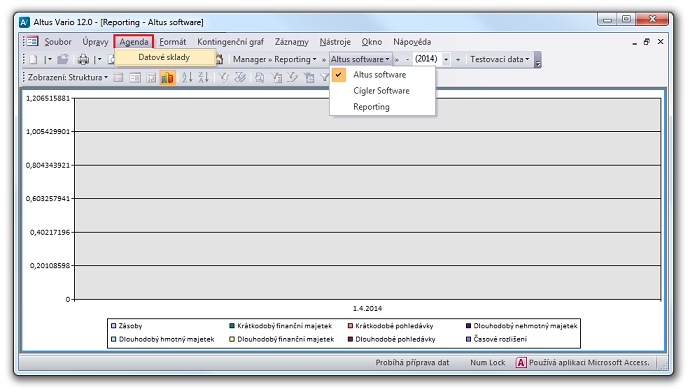
Obrázek 1: Seznam knih (datových skladů).
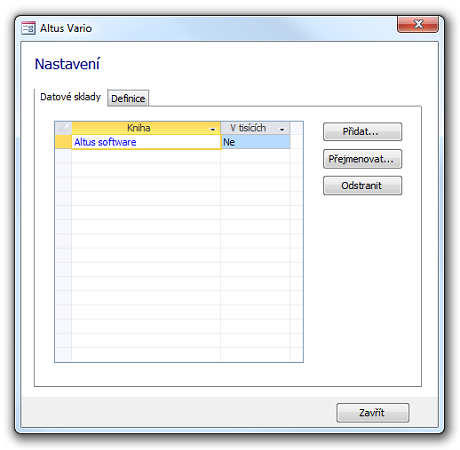
Obrázek 1a: Dialog Nastavení, karta Datové sklady.
- Kniha Datový sklad – "XY" (obr. 2) neobsahuje žádná data.
- Pokud nějaká obsahuje, vybrané položky záznamů datového skladu lze mazat a aktualizovat. Vždy můžete nové datové snímky nahrávat.
- Zatržením
 funkce Datový sklad je v tisících (obr. 2) zajistíte zobrazení sum finančního reportingu v řádech tisíců. Jinak bude zobrazováno v jednotkách.
funkce Datový sklad je v tisících (obr. 2) zajistíte zobrazení sum finančního reportingu v řádech tisíců. Jinak bude zobrazováno v jednotkách.
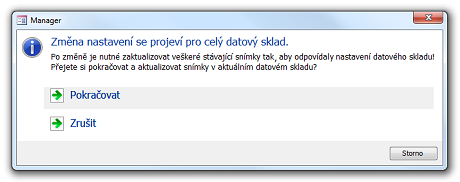
Obrázek 1b: Při změně funkce "Datový sklad je v tisících" je nutné potvrzení změny nastavení datového skladu.
- Klepněte na tlačítko Nahrát nové snímky
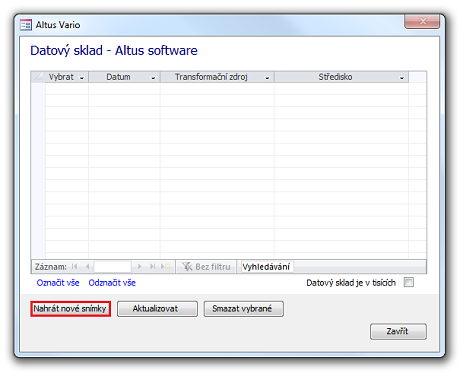
Obrázek 2: Dialog Datový sklad.
- V dialogu Přidat nové časové snímky (obr. 3) můžete snímky definovat manuálně výběrem data, sestavy (zdroje dat) a střediska, pro které se má datový snímek vytvořit (generovat snímky lze i bez středisek).
- Klepněte na tlačítko Nahrát
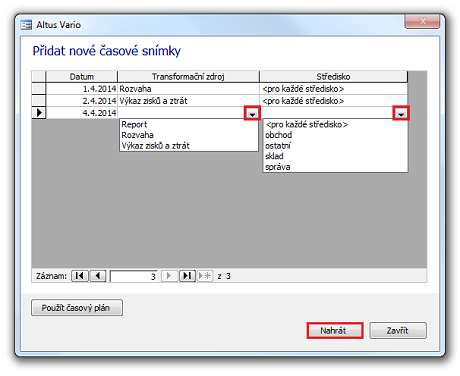
Obrázek 3: Dialog Přidat nové časové snímky.
- Příkaz "Nahrát" zavře dialog "Přidat nové časové snímky" a vytvoří sestavy. Jejich seznam vypíše do logu a do tabulky dialogu Datový sklad (obr. 4).
- Informační okno s výpisem generovaných sestav zavřete.
- Znovu klepněte na tlačítko Nahrát nové snímky
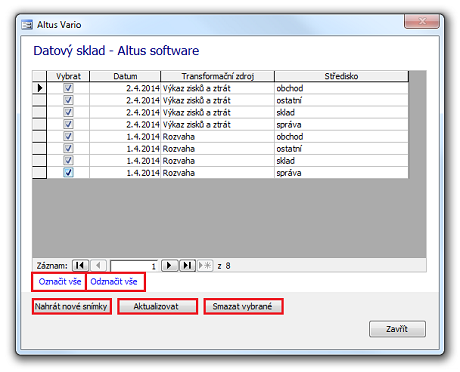
Obrázek 4: Dialog Datový sklad s nahranými sestavami – snímky.
- V dialogu Přidat nové časové snímky (obr. 3) klepněte na tlačítko Použít časový plán
- Pomocí dialogu Vytvoření plánu pro načtení (obr. 5) můžete:
- zadat časové informace, ve kterých se bude zpracovávat finanční analýza,
- vybírat sestavy, které se budou k daným dnům (časovým informacím) vytvářet,
- vytvořený časový plán uložit jako šablonu.
- Datum "Od" se automaticky načte podle posledního data, ke kterému existuje v datovém skladu záznam.
- Připravenou šablonu je možné uložit a nastavit pro uživatele jako "výchozí".
- Klepnutím na tlačítko Vytvořit se naplní formulář pro přidání časových snímků.
- I v tomto kroku lze záznamy později měnit.
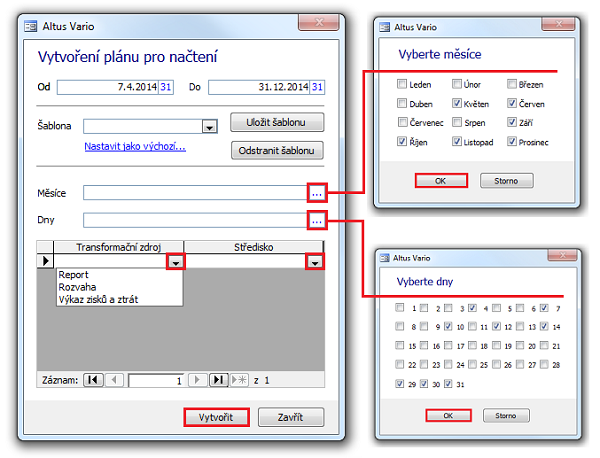
Obrázek 5: Dialog Vytvoření plánu pro načtení.
Výběr knihy v agendě Reporting
Knihu (datový sklad), se kterou chcete pracovat v agendě Reporting, vyberete ze seznamu KNIHA na Panelu nástrojů.
Navazující dokumenty
